
Главная страница Случайная страница
Разделы сайта
АвтомобилиАстрономияБиологияГеографияДом и садДругие языкиДругоеИнформатикаИсторияКультураЛитератураЛогикаМатематикаМедицинаМеталлургияМеханикаОбразованиеОхрана трудаПедагогикаПолитикаПравоПсихологияРелигияРиторикаСоциологияСпортСтроительствоТехнологияТуризмФизикаФилософияФинансыХимияЧерчениеЭкологияЭкономикаЭлектроника
Шифрування даних за допомогою утілити BitLocker на Windows Server 2012
|
|
Для зашифровки диска з інформацією на Windows Server 2012 необхідно:
1. Зайти в меню «Пуск  Панель управління
Панель управління  Система та безпека», там обрати «Шифрування диска BitLocker», зображено на рисунку 5.49.
Система та безпека», там обрати «Шифрування диска BitLocker», зображено на рисунку 5.49.
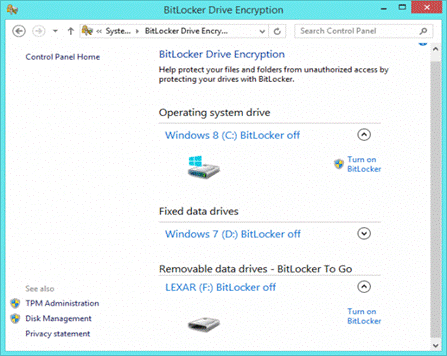
Рисунок 5.49 – Вибір шифрування диска BitLocker
2. Обираємо потрібний нам диск за розміткою «C, D, або інший», та тиснемо на «увімкнути BitLocker».
3. Потім у нас з’явиться вікно с оповіщенням, що для нормального шифрування нам потрібно буде ввімкнути апаратний модуль TMP (Модуль TPM являє собою невеликий чіп, встановлений на материнській платі. BitLocker може зберігати ключі шифрування в ньому, що є більш надійним варіантом, ніж зберігання їх на звичайному диску з даними. Модуль TPM надає ключі тільки лише після запуску та перевірки стану системи, що виключає можливість розшифровки даних у випадку крадіжки вашого жорсткого диска або створення образу зашифрованого диска з метою злому на іншому ПК.), зображено на рисунку 5.50.
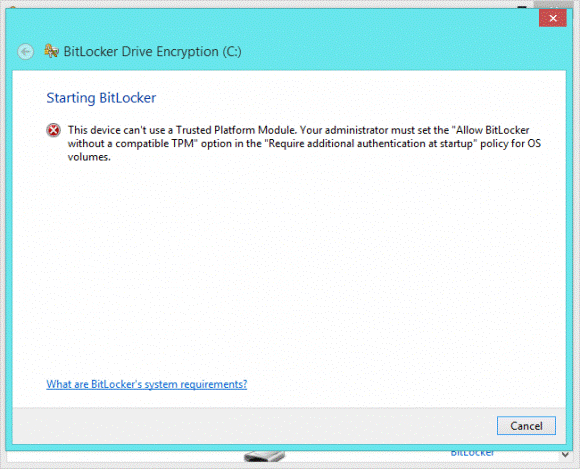
Рисунок 5.50 – Вікно сповіщення про бажане ввімкнення модуля TMP
4. Якщо у вас немає модуля TMP, для вимкнення вищеописаної опції нам потрібно відкрити команду строку завдяки комбінації клавіш «Win+R», та ввести там «gpedit.msc».
5. Потім потрібно перейти по наступним пунктам: Конфігурація комп'ютера (Computer Configuration)> Адміністративні шаблони (Administrative Templates)> Компоненти Windows (Windows Components)> Шифрування диска BitLocker (BitLocker Drive Encryption)> Диски операційної системи (Operating System Drives).
6. Подвійне натискання мишею на пункті «Вимагати додаткову перевірку автентичності при запуску комп'ютера» (Require additional authentication at startup), вибираємо опцію «Включити» (Enabled) і ставимо галочку в пункті «Дозволити використання BitLocker без сумісного TPM» (Allow BitLocker without a compatible TPM). Тисніть «Застосувати» для збереження налаштувань, зображено на рисунку 5.51.
— Регулярная проверка качества ссылок по более чем 100 показателям и ежедневный пересчет показателей качества проекта.
— Все известные форматы ссылок: арендные ссылки, вечные ссылки, публикации (упоминания, мнения, отзывы, статьи, пресс-релизы).
— SeoHammer покажет, где рост или падение, а также запросы, на которые нужно обратить внимание.
SeoHammer еще предоставляет технологию Буст, она ускоряет продвижение в десятки раз, а первые результаты появляются уже в течение первых 7 дней. Зарегистрироваться и Начать продвижение
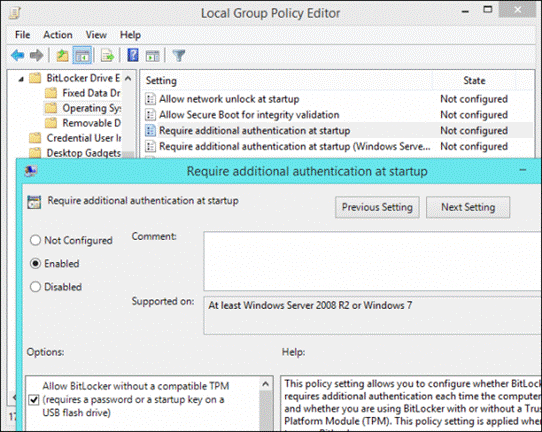
Рисунок 5.51 – Дозволити використання BitLocker без сумісного TPM
7. Далі ми можемо успішно продовжити зашифрування нашого диска.
8. Потім обираємо спосіб зняття блокіровки диску, зображено на рисунку 5.52.
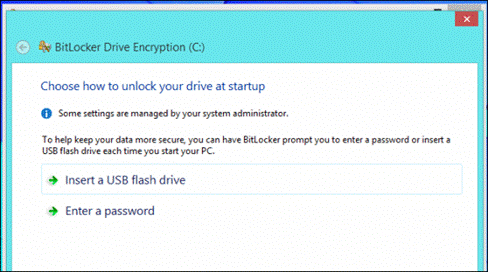
Рисунок 5.52 – Вибір зняття блокіровки диску
9. Далі з’явиться вікно з варіантами вибору створення резервного ключа, зображено на рисунку 5.53.
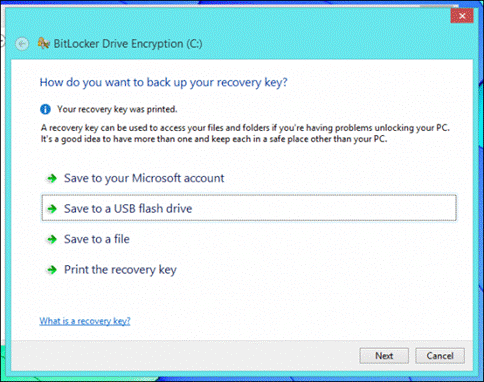
Рисунок 5.53 – Варіант створення резервного ключа
10. Вибір варіанту шифрування диску, з можливістю шифрувати нові файли які додаються на диск, або зашифрувати весь диск цілком, зображено на рисунку 5.54.
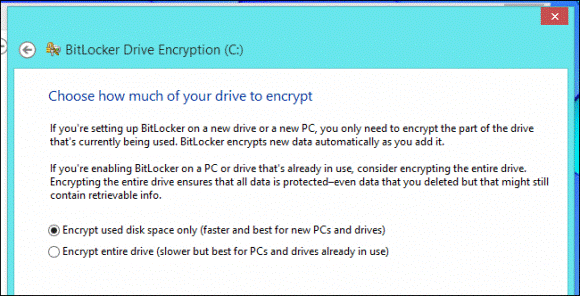
Рисунок 5.54 – Вибір варіанту шифрування
11. Далі буде розпочатий аналіз системи, та комп’ютер буде перезавантажено.
12. Після перезавантаження процес шифрування буде запущений, та відображається у вигляді маленького віконця в треї.
13. Після завершення шифрування та наступному запуску ПК BitLocker надасть вікно, в якому потрібно буде ввести пароль в якості ключа, зображено на рисунку 5.55. Якщо натиснути клавішу «Escape», то ввідкриється вікно вводу резервного ключа. 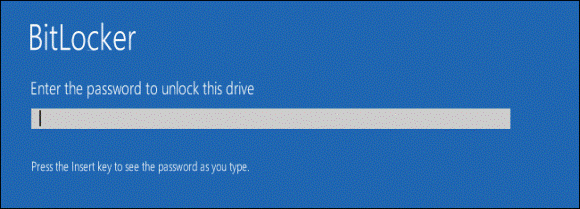
Рисунок 5.55 – Вікно вода ключа для доступу до файлів на диску
14. Шифрування даних на диску завершено.
15. Для шифрування зовнішніх пристроїв потрібно натиснути правою кнопкою миші на відповідний пристрій, та обрати «Шифрувати данні BitLocker». Після чого процес розпочнеться, зображено на рисунку 5.56.
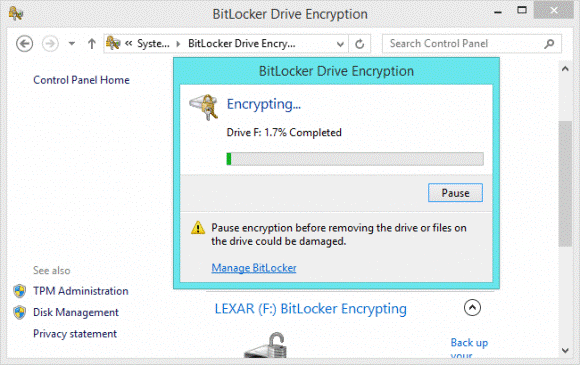
Рисунок 5.56 – Процес шифрування зовнішнього пристрою
16. Після підключення зашифрованого пристрою до ПК вас попросять ввести ключ доступу, зображено на рисунку 5.57.
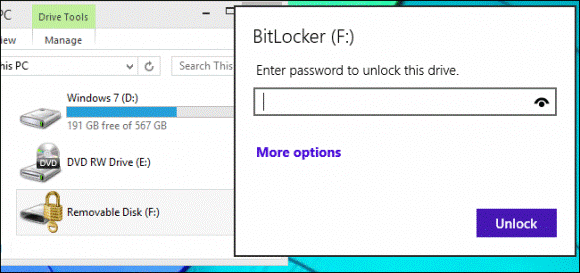
Рисунок 5.57 – Введення пароля для зовнішнього пристрою
Для управління зашифрованим пристроєм (змінювати пароль, відключати шифрування, створювати резервні копії ключа та ін), потрібно правою кнопкою миші натиснути на зашифрований диск, та обрати там «управління BitLocker», зображено на рисунку 5.58
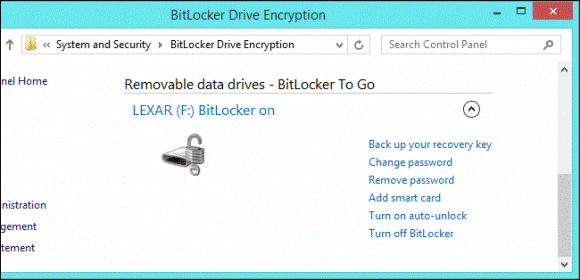
Рисунок 5.58 - Параметри зміни настройок для зашифрованого диску
6. ОХОРОНА ПРАЦІ
Охорона праці-це система правових соціально економічних організаційно технічних та лікарсько профілактичних заходів та засоби спрямованих на збереження здоров'я і працездатність людини в процесі праці.
Завдання охорони праці – звести до мінімуму ймовірність поразки або захворювання працюючого з одночасним забезпеченням комфорту при максимальній продуктивності праці.
У даній дипломній роботі, тема якої " Шифрування даних засобами утиліти Bitlocker на базі Windows Server 2012", було проведене шифрування даних, яке допоможе захистити особисту інформація на жорстких дисках від зловмисників.
6.1 Класифікація виробництв по ступеню вибухової, вибуховопожежної і пожежної небезпеки
Усі підприємства поділяють за вибуховою, вибуховопожежною і пожежною небезпекою на категорії: А, Б, В, Г, Д.
— Разгрузит мастера, специалиста или компанию;
— Позволит гибко управлять расписанием и загрузкой;
— Разошлет оповещения о новых услугах или акциях;
— Позволит принять оплату на карту/кошелек/счет;
— Позволит записываться на групповые и персональные посещения;
— Поможет получить от клиента отзывы о визите к вам;
— Включает в себя сервис чаевых.
Для новых пользователей первый месяц бесплатно. Зарегистрироваться в сервисе
Категорія виробництва по пожежній небезпеці визначає вимоги до конструкцій і плануванню будинку, організації пожежної охорони і її технічної оснащеності, до режиму й експлуатації.
Розглянуте в даній роботі приміщення належить до категорії Д – це виробництва, у яких застосовуються негорючі речовини й матеріали в холодному стані.
Об'ємно-планувальне рішення по розміщенню проектованого обладнання. Розміри заданого приміщення наступні: довжина – А = 5м; ширина – В=6м; висота – Н=3м. Площа приміщень, у яких розташовують відеотермінали, визначають відповідно діючим нормативним документам з розрахунку на одне робоче місце: площа - не менше 6, 0 кв. м, обсяг - не менше 20, 0 куб. м, з урахуванням максимальної кількості осіб, що одночасно працюють у зміні. У нашому випадку площа – 30 кв.м, а об’єм – 90 куб.м. Отже найбільша кількість людей, що одночасно працюють у зміні, дорівнює 7 людей.
|
|
